Schedule and Request Time Off in the ClockShark Mobile app (Español)
Usar el horario en campo
Resumen
La aplicación móvil de ClockShark permite a los usuarios en campo ver sus horarios pasados, actuales y futuros para todos los empleados, brindando una amplia visibilidad en el campo. Los trabajos y permisos se pueden acceder desde el horario para ofrecer una mejor vista del trabajo próximo. Además, el horario permite que los usuarios en campo soliciten fácilmente tiempo libre por vacaciones o enfermedad.
NOTA: Este artículo se refiere a la versión actual de la aplicación móvil de ClockShark, que aparece como ClockShark Time Tracking en Google Play y la App Store. La versión anterior aparece como ClockShark - Mobile Time Clock. Puede obtener más información sobre la versión anterior en Welcome to the ClockShark Mobile App!
Ver el horario
Acceda al horario para ver trabajos pasados, presentes y futuros para todos los empleados y obtener más información sobre el trabajo programado.

Para ver el horario:
- Desde la página de inicio, toque Programar (Schedule).
- Toque su nombre para cambiar el horario a otro empleado.
- Toque el mes y año para expandir la vista mensual y navegar por fechas pasadas o futuras.
- Deslice el calendario hacia la izquierda o derecha para ver otras fechas.
- Toque los tres puntos en la esquina superior derecha para seleccionar las opciones de vista del horario (Schedule View).
- Toque un trabajo para ver los Detalles del evento (Event Details), que incluyen:
- Nombre del trabajo (Job Name)
- Dirección (Address)
- Direcciones (Directions)
- Cliente (Customer)
- Empleado programado (Scheduled Employee)
- Notas (Notes)
- Toque
 para añadir una nueva programación.
para añadir una nueva programación. - Ingrese los detalles del horario, incluidos:
- Empleados (Employees)
- Trabajo (Job)
- Tarea (Task)
- Fecha (Date)
- Hora (Time)
- Notas (Notes)
Gestionar Tiempo Libre
Solicite tiempo libre por vacaciones o enfermedad, o revise las solicitudes existentes desde el horario en la aplicación móvil de ClockShark.
Nota: Las políticas de tiempo libre se configuran en el sitio web de ClockShark y solo están disponibles en el Plan Pro. Más información en How to Setup Time Off Policies.

Para solicitar tiempo libre:
- Desde la página de inicio, toque Horario (Schedule).
- Toque Tiempo libre (Time Off) y luego toque
 .
. - Seleccione la política correspondiente (Policy).
- Toque Fecha(s) (Date(s)) > Single / Multiple / Range y toque las fechas relevantes en el calendario, luego toque Guardar (Save).
- Establezca la hora de inicio y duración (Duration).
- Ingrese una descripción (Description) para proporcionar más información a la persona que aprobará su solicitud.
- Toque Solicitar licencia (Request Time Off).
- Las solicitudes existentes se muestran en la sección MIS SOLICITUDES (MY REQUESTS) e indican si están Pendientes, Denegadas o Aprobadas.
- Toque una solicitud existente para ver los Detalles del tiempo libre (Time Off Details) y Cancelar solicitud (Cancel Request), si es necesario.